Gérer Galerie
| Gérer Galerie |
Les photos et vidéos peuvent être organisées en albums afin de pouvoir les trier facilement.
Ajouter des albums
Ouvrez
 Galerie, puis touchez Albums.
Galerie, puis touchez Albums.Touchez Ajouter un album, puis donnez un nom à l'album.
Touchez OK.
Sélectionnez les photos ou les vidéos que vous souhaitez ajouter.
Déplacer des photos et des vidéos
Ouvrez un album, puis touchez et maintenez pour sélectionner les photos/vidéos que vous souhaitez déplacer.
Touchez pour sélectionner l'album souhaité.
Une fois déplacées, les photos/vidéos n'apparaîtront plus dans leur album d'origine.
Les albums Tous les éléments et Vidéos montrent toutes les photos et vidéos stockées sur votre appareil.
Ces albums ne sont pas affectés lorsque des photos/vidéos sont déplacées d'un album à l'autre.
Supprimer des photos et des vidéos
Touchez et maintenez pour sélectionner les photos/vidéos que vous souhaitez supprimer, puis allez à .
Les albums Tous les éléments, Vidéos et Appareil photo ne peuvent pas être supprimés.
Les photos/vidéos supprimées seront temporairement déplacées vers l'album Récemment supprimées, puis seront définitivement supprimées après 30 jours.
Vous pouvez supprimer manuellement une photo/vidéo de manière définitive en touchant et maintenant sa vignette dans l'album Récemment supprimées, puis en allant à .
Récupérer des photos et des vidéos supprimées
Dans l'album Récemment supprimées, touchez et maintenez pour sélectionner les photos/vidéos que vous souhaitez récupérer, puis touchez pour les restaurer dans leurs albums d'origine.
Si l'album d'origine a été supprimé, un nouveau sera créé.

Ajouter des photos et des vidéos à vos Favorites
Ouvrez une photo/vidéo, puis touchez .
La photo/vidéo apparaîtra à la fois dans son album d'origine et dans l'album Mes favorites.
Cacher les albums
Les albums système tels que Appareil photo, Vidéos, Mes favorites, et Captures d'écran ne peuvent pas être cachés.
Depuis l'onglet Albums, allez à et activez les boutons des albums que vous souhaitez cacher.
Les albums cachés ainsi que leurs photos/vidéos ne seront pas visibles dans Galerie.
Dissimuler des albums
Pour éviter que des albums d'applications tierces n'apparaissent dans Galerie, vous pouvez dissimuler ces albums.
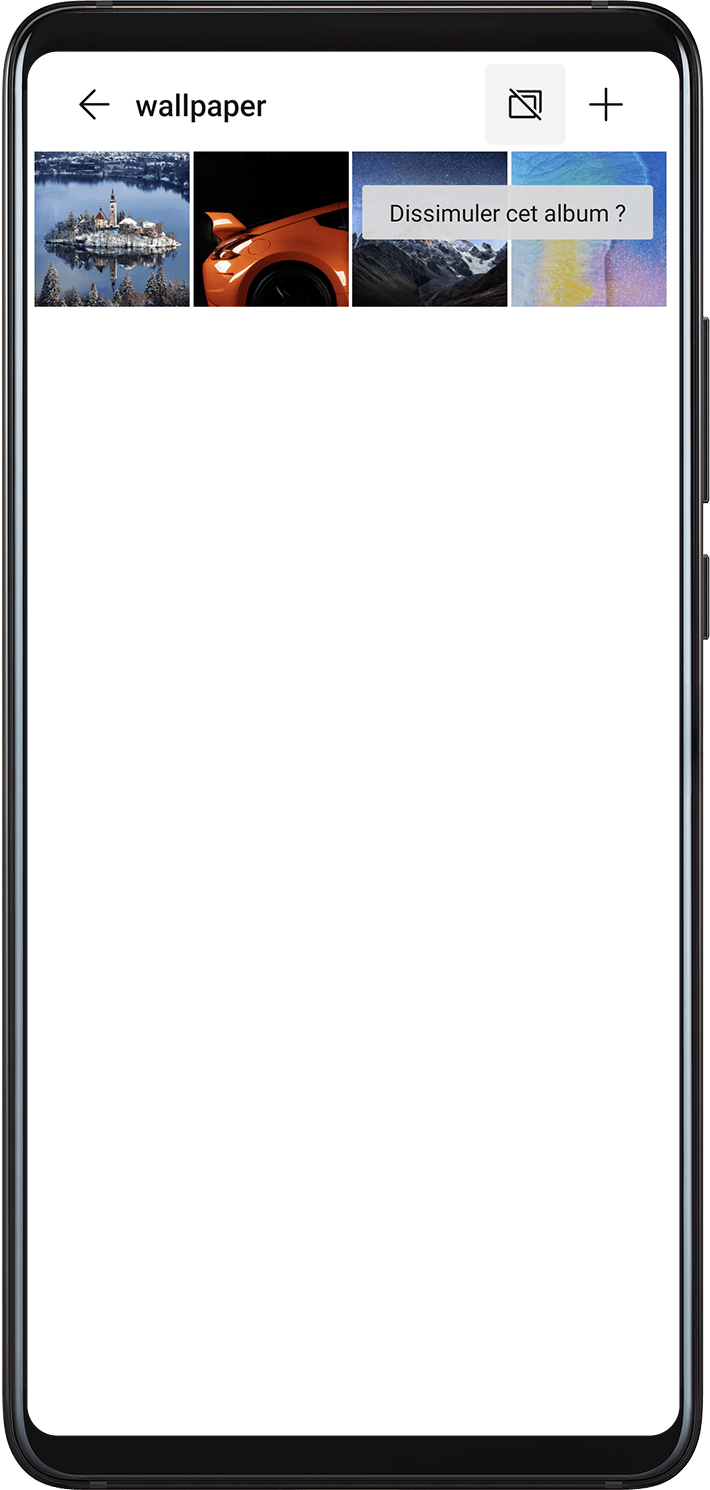
Dans l'onglet Albums, touchez Autres.
Touchez un album, si
est affiché en haut de l'écran, allez à .
Déplacez les photos/vidéos que vous souhaitez cacher vers les albums dissimulés.
Les albums dissimulés ne peuvent être vus dans aucune application autre que Fichiers.
Pour ne plus dissimuler un album, allez à Autres, touchez Voir les albums dissimulés, puis touchez Ne plus dissimuler à côté de l'album.
Seuls certains albums dans Autres peuvent être dissimulés.
